| Cursus Word 2013 | go to : Index - Vorige - Volgende | ||
| Les 41 | Grafieken (2) | ||
| Grafiekgegevens bewerken | |||
| De gegevens uit onze grafiek wijzigen is makkelijk. Selecteer hiervoor eerst de grafiek in je document. Klik de knop "Gegevens bewerken" in het contextuele tabblad "Ontwerpen", in de Hulpmiddelen voor grafieken. |
|||
 |
|||
| > | |||
| Dit opent de spreadsheet, dat de gegevens bevat die in onze grafiek zijn opgenomen. | |||
| Wijzig de gegevens, en sluit de spreadsheet. | |||
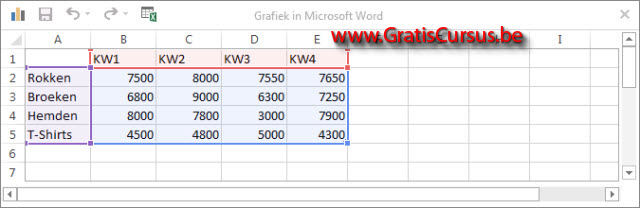 |
|||
| Opmaak en indeling wijzigen | |||
| We hebben heel wat mogelijkheden, om de opmaak en de indeling van onze grafiek te wijzigen. | |||
| Om het grafiektype te wijzigen selecteer je eerst de grafiek, en in de "Hulpmiddelen voor grafiek" kies je het contextuele tabblad "Ontwerpen". | |||
| Klik de knop uiterst links in het lint "Ander grafiektype". | |||
| Dit opent het dialoogvenster "Grafiektype wijzigen". | |||
| Kies een ander grafiektype, en klik de knop OK. | |||
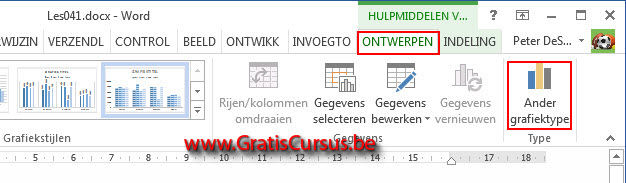 |
|||
| Om de stijl te wijzigen klikken we de knoppen "Scroll boven"(1), "Scroll onder" (2) of "Meer"(3) in het lint, of klikken de knop aan de rechterzijde van de grafiek. | |||
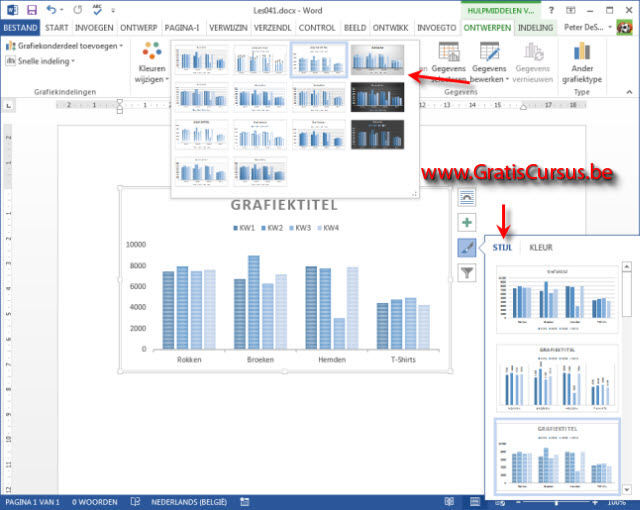 |
|||
| Om een grafiekelement te wijzigen klik je de knop "Grafiekelement". | |||
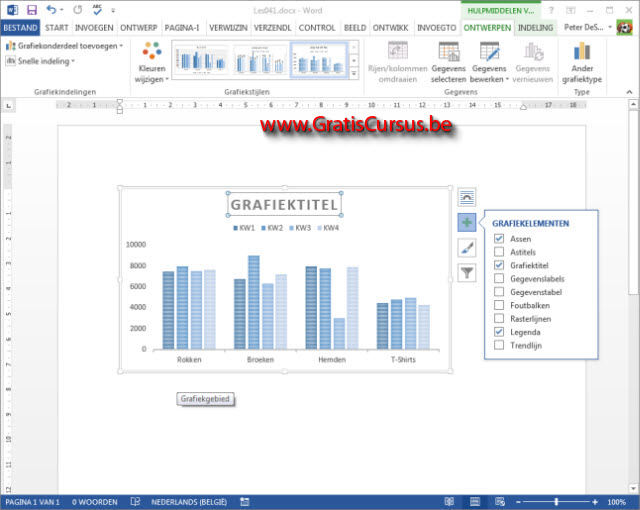 |
|||
| Bevind er zich een zwart pijltje naast de optie, en beweeg je de muisaanwijzer hierover, dan verschijnt er een submenu met nog meer opties. Al deze opties en subopties, hier in deze cursus uitleggen is een onmogelijke opdracht, dus verwijs ik jullie naar de cursus Excel die hierover uitgebreider uitleg verschaft. |
|||
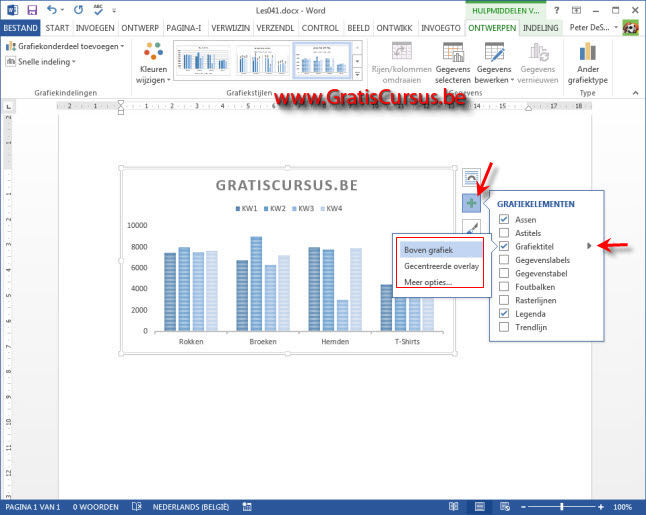 |
|||
| Index - Vorige - Volgende | |||
copyright © 2012 - gratiscursus.be
![]()
>

